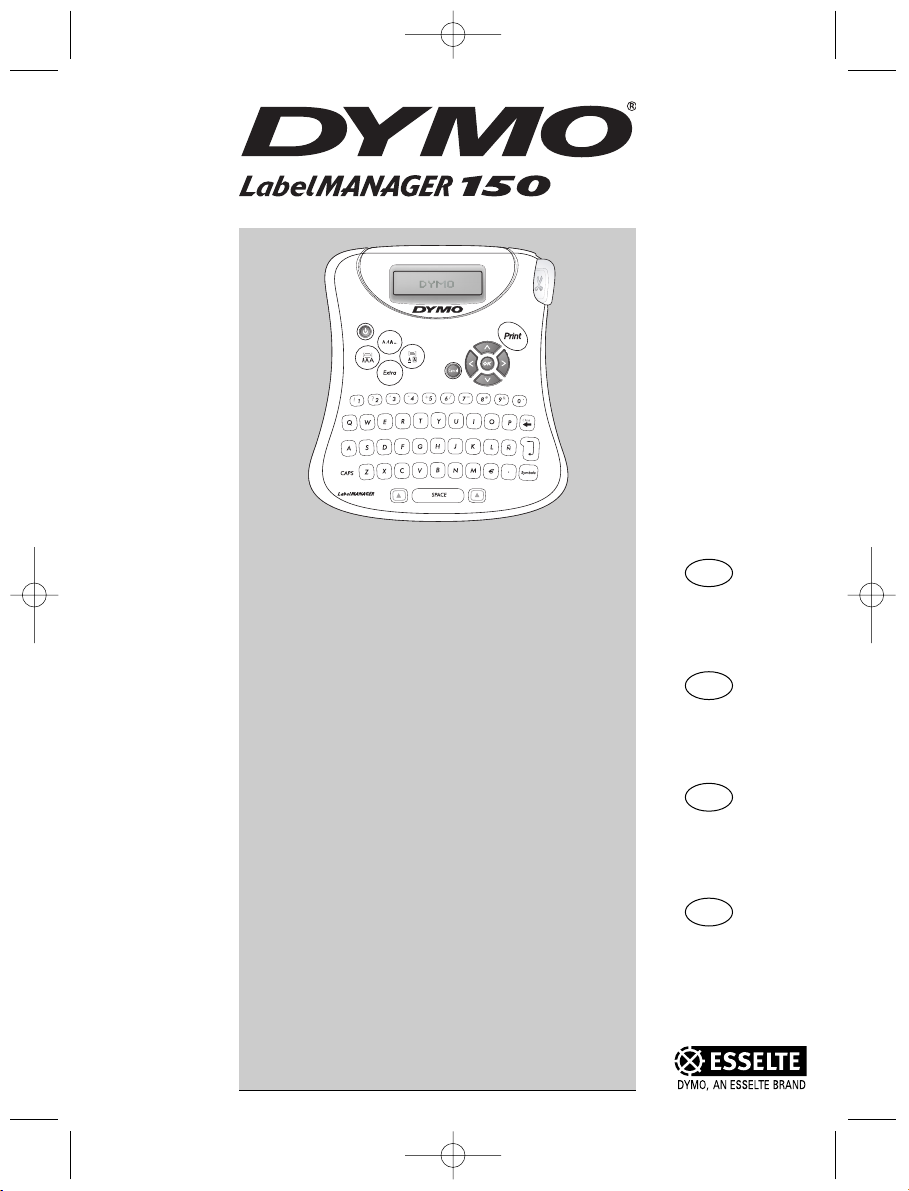
Elektroniczna
drukarka etykiet
Podręcznik użytkownika
Elektromos feliratozógép
Használati útmutató
Elektronický
štítkovač
Uživatelský manuál
Elektronický
štítkovač
Užívateský manuál
www.dymo.com
SK
Strona 3
Oldal 13
Strana 21
Strana 31
PL
HUN
CZ
LM150 EEU.qxd 03-10-2003 15:52 Pagina 1
150
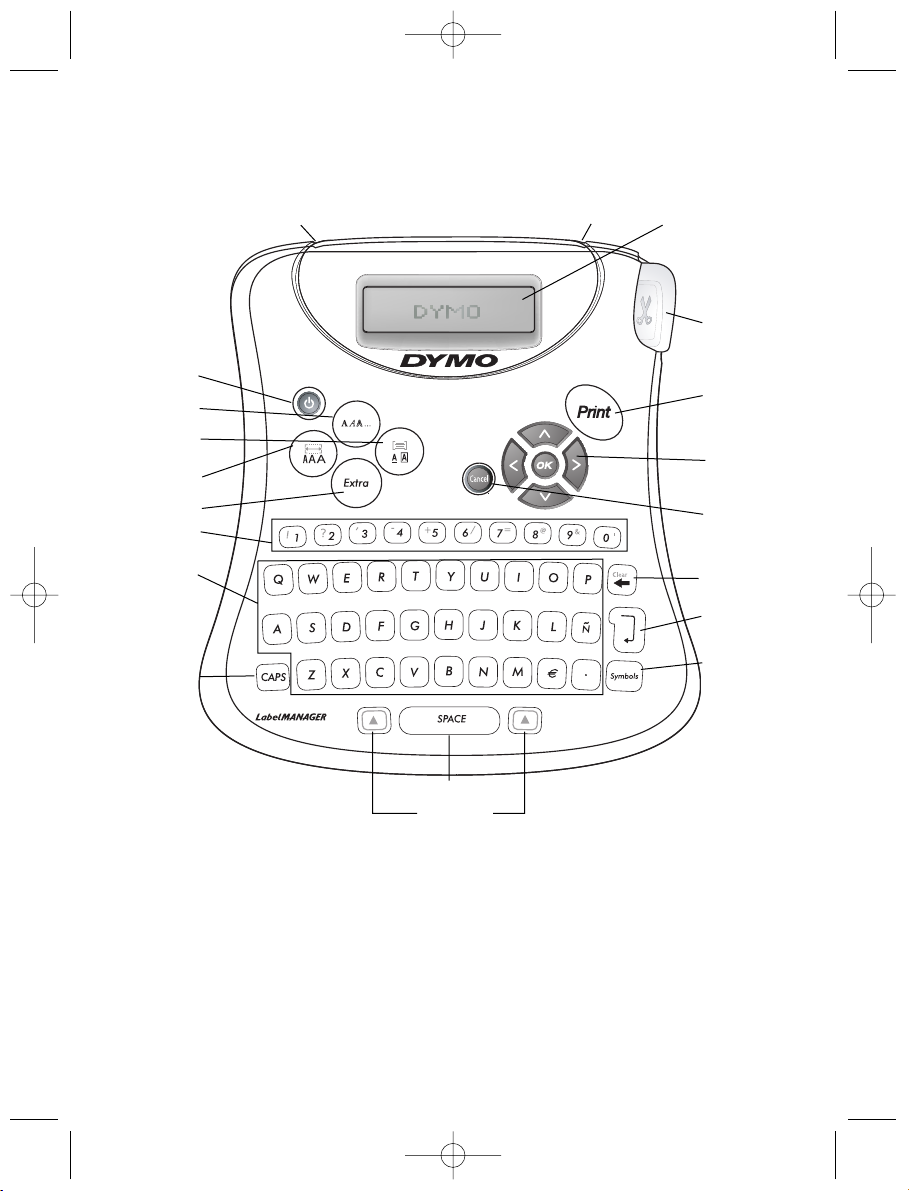
20
Tlačítko ON/OFF
Klávesa Style
Klávesa
Orámováni/Zarovnáni
Klávesa/Písmo
Pevná délka
Klávesa Extra
Číselné klávesy
Písmenové klávesy
Klávesa CAPS
Tlačítko Ořiznout
Tlačítko Print
Šípkové klávesy a
klávesa OK
Klávesa Cancel
Klávesa Backspace/
Nový štítek
Klávesa
Enter/OK
Tlačítko Symbols
Zásuvka pro síový adaptér Výstup pásky LCD displej
Mezerník
Klávesy Shift
Obrázek 1 Elektronický štítkovač DYMO
LM150 EEU.qxd 03-10-2003 15:52 Pagina 20
150
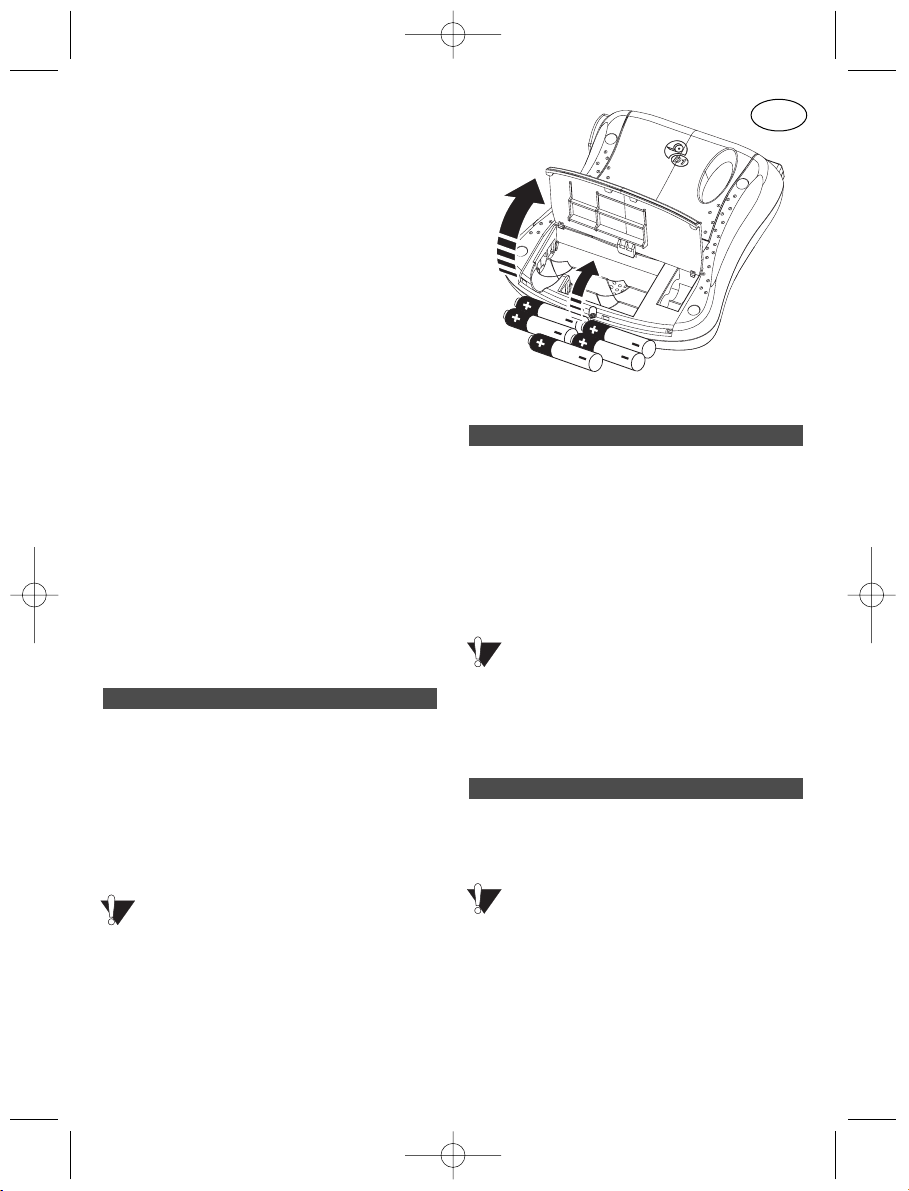
Nový štítkovač DYMO
LabelMANAGER 150
S novým štítkovacem LabelMANAGER 150
(LM150) můžete vytvářet širokou škálu vysoce
kvalitních samolepicích štítků. Štítky lze tisknout
v mnoha různých formátech a stylech. Štítkovač
LM150 používá páskové kazety DYMO D1 o šířce
pásky 6mm (1/4”), 9mm (3/8”), nebo 12mm (1/2”).
Tyto páskové kazety jsou k dispozici v široké
řadě barev.
Více informací o způsobu objednávání pásek a
příslušenství ke štítkovači LM150 naleznete na
webových stránkách www.dymo.com.
Záruční registrace
Vyplňte, prosím, záruční registrační kartu a
odešlete ji na příslušnou adresu oddělení péče o
zákazníky do sedmi dnů. Podrobnosti naleznete
v záruční brožuře.
Začínáme
V této kapitole naleznete pokyny k výtisku
prvního štítku.
Štítkovač LM150 používá pět (5) baterií typu AA.
Postup vložení baterií Obrázek 2
1. Stisknutím palcové západky otevřete
kryt bateriového prostoru.
2. Vložte baterie s dodržením vyznačené
polarity (+ a -).
3. Zavřete kryt bateriového prostoru.
Pokud nemáte v úmyslu štítkovač používat
delší dobu, vyjměte baterie.
Obrázek 2
Připojením síového adaptéru ke štítkovači
LM150 dojde k jeho odpojení od baterií.
Postup připojení síového adaptéru
1. Připojte síový adaptér do napájecí zásuvky v
levé horní části štítkovače.
2. Druhý konec síového adaptéru připojte do
zásuvky na stěně.
Štítkovač LM150 vždy nejprve odpojte od
síového adaptéru a poté teprve odpojte adaptér
ze síové zásuvky. V opačném případě dojde ke
ztrátě naposledy provedených nastavení
uložených v paměti.
Vložení páskové kazety
1. Stisknutím palcové západky otevřete dvířka
kazetové mechaniky.
Odstraňte ochrannou kartónovou vložku
nacházející se mezi tiskovou hlavou a vodicí
kladkou - viz obrázek 3.
2. Nastavte volič kazety do polohy odpovídající
správné velikosti vkládané kazety - viz
obrázek 3. Správně nastavený volič musí
zapadat do drážky v kazetě.
Vložení páskové kazety
Připojení síového adaptéru
Vložení baterií
21
CZ
LM150 EEU.qxd 03-10-2003 15:52 Pagina 21
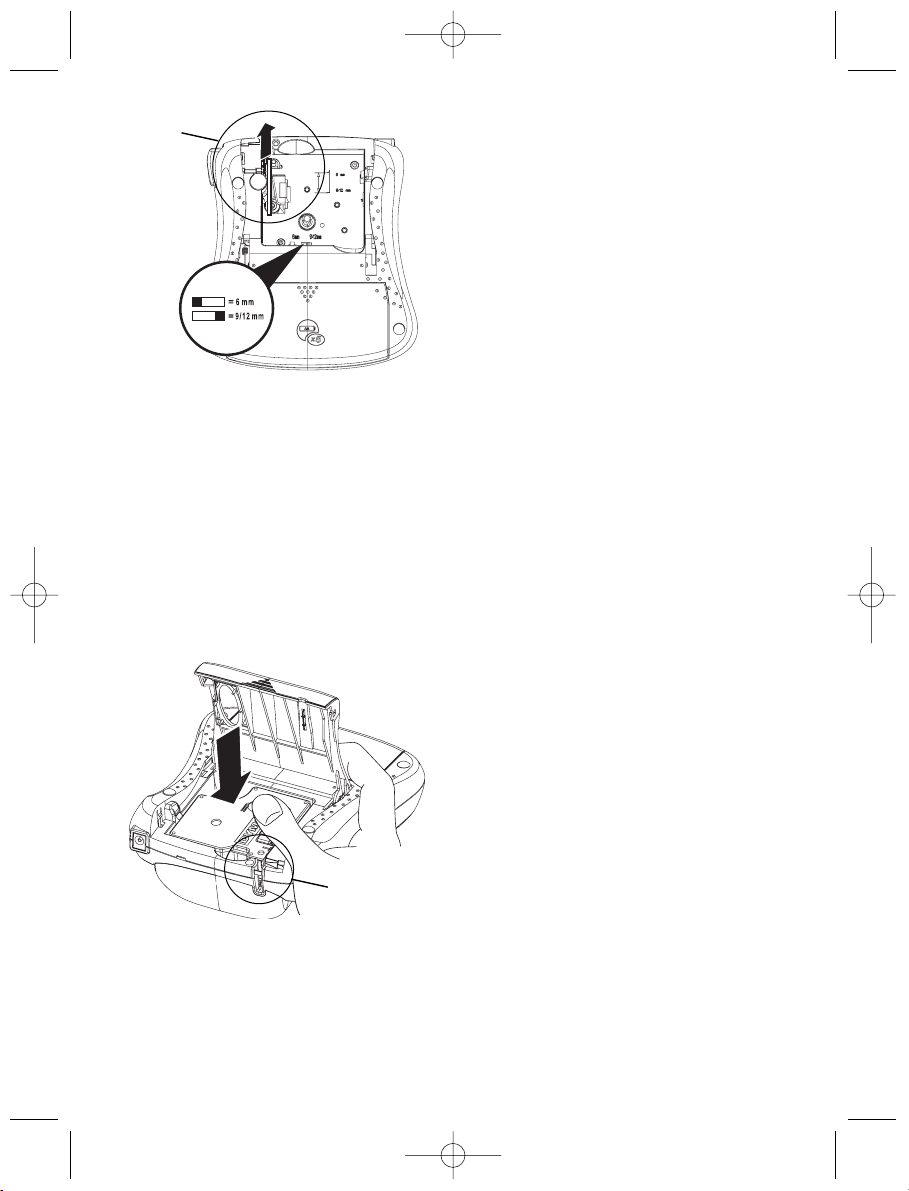
Obrázek 3
3. Zajistěte, aby podkladová a barvicí páska
byly v úseku ústí kazety napnuty a aby
podkladová páska procházela mezi vodicími
sloupky. V případě nutnosti barvicí pásku
napněte otáčením cívky směrem doprava.
4. Vložte do mechaniky kazetu tak, aby
podkladová a barvicí páska procházely
mezi tiskovou hlavou a vodicí kladkou viz obrázek 4.
Obrázek 4
5. Stiskněte pevně kazetu tak, aby zapadla
do určené polohy.
6. Zavřete dvířka kazetové mechaniky.
Nastavení
Nastavení jazyka
Pro štítkovač LM150 můžete vybrat požadovaný
jazyk z mnoha různých možností.
Volba jazyka
1. Stiskněte tlačítko ON/OFF.
2. Stiskněte klávesu Extra.
3. Pomocí šipkových kláves vyberte položku
Set Language (nastavení jazyka) a stiskněte
klávesu OK.
4. Pomocí šipkových kláves Nahoru a Dolů
nalistujte požadovaný jazyk a potvrte volbu
stisknutím klávesy OK.
Nastavení měrných jednotek
Pomocí této funkce můžete určit, zda se délkové
míry budou zobrazovat v palcích nebo v
milimetrech.
Nastavení měrných jednotek
1. Stiskněte klávesu Extra.
2. Pomocí šipkových kláves vyberte položku
Set Units (nastavení měrných jednotek) a
stiskněte klávesu OK.
3. Pomocí šipkových kláves Nahoru a Dolů
přepínejte nastavení palců a milimetrů, po
vybrání stiskněte klávesu OK.
Nyní je vše připraveno pro tisk prvního štítku!
Tisk prvního štítku
Postup tisku štítku
1. Stiskněte tlačítko ON/OFF.
2. Zadejte jednoduchý text prvního štítku.
3. Stisknutím tlačítka Print vytiskněte štítek.
4. Stiskněte tlačítko Oříznout a vyjměte štítek.
Blahopřejeme! Právě jste vytiskli svůj první
štítek. V dalším textu naleznete více informací o
písmu, stylech a možnostech formátování, které
nabízí štítkovač LM150.
22
Odstraňte
kartónovou
vložku
Volič kazety
Vodíci kladka
Tisková hlava
Zde mírně zatlačte
LM150 EEU.qxd 03-10-2003 15:52 Pagina 22
CLICK !

Seznámení se štítkovačem
V následujících kapitolách jsou podrobně
popsány jednotlivé funkce štítkovače; seznamte
se s umístěním jednotlivých tlačítek a jim
odpovídajících funkcí. Viz obrázek štítkovače
Obrázek 1 Elektronický štítkovač DYMO
LabelMANAGER 150.
Displej
Na LCD displeji štítkovače LM150 se typicky
zobrazuje 13 znaků v jedné řadě, můžete však
zadat až 99 znaků včetně mezer. Displej
připomíná okno, které se posouvá podél textu
(viz obrázek 5). Skutečný počet zobrazených
znaků se může měnit v závislosti na
proporcionální velikosti mezer.
The quick brown fox jumps over the lazy dog
Obrázek 5
Na displeji se dále zobrazují symboly funkcí,
které sdělují aktuálně vybranou funkci - viz
obrázek 6.
Obrázek 6
Tlačítko On/Off (zapnuto / vypnuto)
Tlačítko On/Off slouží k zapínání a vypínání
napájení štítkovače. Napájení bude vypnuto
automaticky v případě nestisknutí žádného
tlačítka po dobu 2 minut. Naposledy vytvořený
štítek bude uložen do paměti a zobrazen při
příštím zapnutí napájení; podobně dojde k
obnovení také naposledy vybraných nastavení
stylu.
Velká a malá písmena
Tlačítko CAPS slouží k přepínání malých a
velkých písmen. Pokud je zapnutý režim velkých
písmen (CAPS), na displeji se zobrazuje
indikátor CAPS a veškerá zadaná písmena se
budou zobrazovat jako velká. Pokud je režim
CAPS vypnutý, budou se veškerá zadaná
písmena zobrazovat jako malá.
Klávesa Shift
Klávesa Shift používaná v kombinaci s
libovolnou písmenovou klávesou určuje, zda se
zadané písmeno zobrazí jako malé nebo velké. V
kombinaci s číselnými nebo funkčními tlačítky
klávesa Shift slouží k přepínání různých funkcí
zobrazených na příslušném tlačítku. Pokud
například stisknete klávesu Backspace, bude
odstraněn znak nalevo od kurzoru; pokud však
stisknete kombinaci kláves Shift-Backspace,
bude odstraněn veškerý text štítku a displej
bude připraven k zadání textu nového štítku.
Mezerník
Mezerník slouží ke vkládání jedné nebo více
prázdných mezer do textu.
Klávesa Backspace
Klávesa Backspace slouží k odstranění znaku
nalevo od kurzoru. Stisknutím
kombinace kláves Shift-Backspace dojde k
odstranění veškerého textu štítku včetně
formátování.
Klávesa Cancel
Klávesa Cancel slouží k ukončení nabídky bez
provedení volby nebo ke zrušení naposledy
provedené akce.
Navigační klávesy
Pomocí šipkových kláves Vlevo a Vpravo můžete
prohlížet a upravovat váš štítek. Pomocí
šipkových kláves Nahoru a Dolů můžete
procházet jednotlivými možnostmi nabídky.
Stisknutím klávesy OK potvrdíte provedenou
volbu.
23
Pevná délka
Počet kopií
Režim velkých
písmen
Písmo Styl Orámovaní/
Zarovnáni
Rolovací lišta
Podtžení
LM150 EEU.qxd 03-10-2003 15:52 Pagina 23

Formátování štítku
Vzhled štítků můžete vylepšit pomocí široké řady
možností formátování.
Štítkovač si pamatuje naposledy vybraný
typ formátování, takže pokaždé, když vstoupíte
do nabídky formátování (popsané v této kapitole), ocitnete se v té sekci formátování, ve které
jste naposledy upravovali formát štítku.
Změna šířky písma
Pro tvorbu štítků jsou dispozici tři šířky písma:
úzké, normální a široké.
Postup zadání šířky písma
1. Stiskněte klávesu Písmo/Pevná délka.
2. Pomocí šipkových kláves posuňte kurzor na
požadované písmo a potvrte volbu
stisknutím klávesy OK.
Přidávání stylů
Na vytvořený text můžete použít některý ze šesti
různých stylů:
Styl lze použít pouze na číslice a písmena, nikoli
na symboly; současně lze použít pouze jeden
styl. Více informací o symbolech naleznete v
kapitole Vkládání symbolů.
Volba stylu
1. Stiskněte klávesu Style.
2. Pomocí šipkových kláves posuňte kurzor na
požadovaný styl a potvrte volbu stisknutím
klávesy OK.
Orámování textu
Zadaný text můžete dále zvýraznit vybráním
některého stylu orámovaní nebo podržení. Štítek
lze bu podtrhnout nebo obklopit rámem - obojí
současně použít nelze. K dispozici jsou následující
styly (viz obrázek 7):
Obrázek 7
Zadání stylu orámování
1. Stiskněte klávesu Frame/Align
(Orámování/Zarovnán)í.
2. Pomocí šipkových kláves posuňte kurzor na
požadovaný styl orámování a potvrte volbu
stisknutím klávesy OK.
U dvouřádkových štítků budou podtrženy oba
řádky. V případě vybrání stylu orámování však
budou oba řádky uzavřeny do společného rámu.
Tvorba dvouřádkových štítků
Tvorba dvouřádkových štítků je k dispozici v
případě použití pásek o šířce 9mm (3/8”) nebo
12mm (1/2”). Pásky o šířce 6mm (1/4”) lze
používat pouze k tvorbě jednořádkových štítků.
Postup tvorby dvouřádkového štítku
1. Zadejte text prvního řádku a stiskněte
klávesu Enter. Na displeji se na konci prvního
řádku štítku se zobrazí znak A , který
však nebude vytištěn.
2. Zadejte text druhého řádku.
3. Stiskněte klávesu Print.
Kurzíva
OObbrryyssoovvéé
SSttíínnoovvaannéé
SSttíínnoovvaannéé
Tučné
Mirror
S
vis
l
é
24
LM150 EEU.qxd 03-10-2003 15:52 Pagina 24

Používání symbolů a
speciálních znaků
Štítkovač LM150 umožňuje do štítků přidávat
symboly a další speciální znaky .
Vkládání symbolů
Štítkovač LM150 podporuje rozšířenou znakovou
sadu, jak je patrné z obrázku 8.
Obrázek 8
Postup vložení symbolu
1. Stiskněte klávesu Symbol. Na displeji se
zobrazí první řádek symbolů znázorněných na
obrázku 7.
2. Pomocí šipkových kláves posuňte kurzor k
požadovanému symbolu. Jakmile kurzor
dosáhne konce prvního řádku, pokračujte v
posuvu směrem doprava, čímž se zobrazí
následující řádek symbolů. Přechod na
požadovaný řádek symbolů můžete provést
také stisknutím odpovídající písmenové klávesy.
3. Po nalezení požadovaného symbolu jej vložte
do textu štítku stisknutím klávesy
OK.
Vkládání mezinárodních znaků
Štítkovač LM150 podporuje zadávání znaků
rozšířené latinské abecedy pomocí technologie
RACE. Toto zadávání se podobá způsobu
ovládání klávesnice mobilního telefonu: pokud
některou klávesu stisknete opakovaně během
velmi krátké doby, můžete vybírat z různých variací příslušného znaku.
Pokud například stisknete opakovaně klávesu a,
zobrazí se postupně všechny dostupné variace
příslušného znaku:
a à á â ã ä å
atd. Pořadí, ve
kterém se jednotlivé variace zobrazují, je určeno
vybraným jazykem.
Možnosti tisku
K možnostem tisku patří tisk více kopií stejného
štítku, tisk štítků s pevnou délkou, zobrazení
náhledu na text a formát štítku a úprava kontrastu tisku.
Tisk více kopií
Pomocí této funkce lze najednou vytisknout až
16 kopií jednoho štítku. V případě tisku více kopií
je mezi jednotlivé štítky vytištěna bodová
oddělovací čára.
Postup tisku více kopií jednoho štítku
1. Stiskněte klávesu Extra, poté pomocí
šipkových kláves vyberte položku
Set # Copies (počet kopií).
2. Stisknutím šipkové klávesy Nahoru zvyšte
počet kopií, které chcete tisknout.
3. Chcete-li počet kopií určených k tisku snížit,
podržte šipkovou klávesu Dolů, dokud se
počet kopií nezačne snižovat z hodnoty 16.
4. Stiskněte klávesu OK.
5. Spuste tisk stisknutím klávesy Print.
Po ukončení tisku kopií se počet kopií vrátí na
výchozí hodnotu 1.
25
LM150 EEU.qxd 03-10-2003 15:52 Pagina 25

Nastavení pevné délky štítku
Délka štítku je za normálních okolností určena
délkou zadaného textu. Pro konkrétní účely však
může být žádoucí vytvoření štítku, jehož délka je
pevná bez ohledu na skutečnou délku textu.
Pevnou délku štítku lze zadat v rozsahu 40 mm
(1,5”) až 400 mm (15,0”) s krokem 2 mm (0,1”).
Předvolená délka štítku je 40 mm (1,5”). Veškeré
změny nastavené pevné délky štítku zůstávají
platné až do zadání nové hodnoty pevné délky.
Postup zadání pevné délky štítku
1. Stiskněte kombinaci kláves Shift-Font/Fixed
Lenght (Shift-Písmo/Pevná délka).
2. Pomocí šipkové klávesy zvolte ON a
stiskněte klávesu OK.
3. Pevnou délku štítku zvýšíte stisknutím
šipkové klávesy Nahoru.
4. Pevnou délku štítku snížíte stisknutím
šipkové klávesy Dolů.
5. Potvrte nastavení pevné délky štítku
stisknutím klávesy OK.
6. Po ukončení tisku štítku vypněte nastavenou
pevnou délku stisknutím klávesy Clear; v
opačném případě budou s touto pevnou
délkou tisknuty všechny následující štítky.
Zobrazení náhledu na štítek
Pomocí této funkce lze zobrazit náhled na text
nebo formátování štítku před vlastním tiskem.
Dvouřádkový štítek se v náhledu zobrazí jako
jednořádkový.
Postup zobrazení náhledu na štítek
1. Stiskněte klávesu Extra.
2. Stisknutím šipkové klávesy Dolů vyberte
položku Print Preview (náhled tisku) a
stiskněte klávesu OK.
3. Pomocí šipkových kláves vyberte položku
Text (text) nebo Format (formátování).
Pokud vyberete položku Text, bude se na
displeji rolovat text štítku; pokud vyberte položku
Format, na displeji se krátce zobrazí vybraný
formát.
Zarovnání textu
Pomocí této funkce můžete text na štítku s
pevnou délkou zarovnat vlevo, na střed nebo
vpravo.
Postup zarovnání textu
1. Stiskněte kombinaci kláves Shift-Frame/Align
(Shift-Orámování/Zarovnání).
2. Pomocí šipkových kláves vyberte
požadované zarovnání a stiskněte klávesu
OK.
3. Stisknutím klávesy Clear vypněte zarovnání
textu.
Nastavení kontrastu tisku
Pomocí této funkce můžete nastavením
kontrastu dosáhnout jemného vyladění kvality
tisku štítku.
Postup nastavení kontrastu
1. Stiskněte klávesu Extra.
2. Pomocí šipkových kláves vyberte položku
Set Contrast (kontrast tisku) a stiskněte
klávesu OK.
3. Pomocí šipkových kláves vyberte jednu s pěti
dostupných hodnot kontrastu a potvrte
volbu stisknutím tlačítka OK.
Péče o štítkovač
Štítkovač LM150 je zkonstruován pro poskytnutí
mnohaletého a bezporuchového provozu s
minimálními nároky na údržbu.
Čistění štítkovače
Štítkovač LM150 je nutné čas od času vyčistit,
aby byla zajištěna jeho správná funkce.
Čistění řezacího nože
1. Vyjměte páskovou kazetu.
26
LM150 EEU.qxd 03-10-2003 15:52 Pagina 26

2. Mezi díl ve tvaru L a vodicí sloupek zasuňte
hrot kuličkového pera nebo tužky.
Obrázek 9
3. Stisknutím a podržením páky řezače odkryjte
ostří.
4. Pomocí vatového tampónu napuštěného v
lihu vyčistěte obě strany nože.
5. Uvolněte páku řezače.
Čistění tiskové hlavy
Tiskovou hlavu vyčistíte otřením pomocí čisticího
nástroje, který se nachází pod víkem kazetového
prostoru.
Kazety s páskou DYMO D1
Šiřka
: 6mm 9mm 12mm
Délka
: 7m 7m 7m
Černá/Průhledná 43610 40910 45010
Modrá/Průhledná ––––– ––––– 45011
Červená/Průhledná ––––– ––––– 45012
Černá/Bílá 43613 40913 45013
Modrá/Bílá ––––– 40914 45014
Červená/Bílá ––––– 40915 45015
Černá/Modrá ––––– 40916 45016
Černá/Červená ––––– 40917 45017
Černá/Žlutá 43618 40918 45018
Černá/Zelená ––––– 40919 45019
Bílá/Průhledná ––––– ––––– 45020
Bílá/Černá ––––– ––––– 45021
Černá/Stříbrná ––––– ––––– 45022
Černá/Zlatá ––––– ––––– 45023
Černá/Fluo Zelená ––––– ––––– 45024
Černá/Fluo Červená ––––– ––––– 45025
Pružná nylonová páska ––––– ––––– 16957
Permanentní polyesterová páska ––––– ––––– 16959
Adaptér 40076
27
Zasuňte hrot
kuličkového
pera nebo
tužky
Stiskněte a
držte tlačítko
Oříznout
LM150 EEU.qxd 03-10-2003 15:52 Pagina 27

Odstraňování problémů
Přehled možných řešení problémů, které se mohou vyskytnout během používání štítkovače.
Problém / Chybové hlášení Řešení
prázdný displej • přesvědčte se, že je štítkovač zapnutý
• vyměňte slabé baterie
nízká kvalita tisku • vyměňte slabé baterie
• přesvědčte se, že je kazeta s páskou
řádně vložená
• vyčistěte tiskovou hlavu
• vyměňte kazetu s páskou
špatně odříznutá páska vyčistěte řezací nůž
(viz Čištění řezacího nože)
Tisk... nemačkejte žádnou klávesu; hlášení zmizí,
jakmile skončí tisk
Příliš mnoho řádků Změňte rozvržení textu na štítku nebo
Překročen maximální povolený počet řádků tiskovou kazetu
Příliš mnoho znaků
Překročen maximální počet znaků v paměti Odstraňte část nebo celý text v paměti.
Vložte tiskovou kazetu
Kazeta s páskou není vložena nebo je prázdná Vložte novou kazetu s páskou.
Slabé baterie
Baterie téměř vybité. Vyměňte baterie nebo připojte přes adaptér.
Zaseknutá páska Odstraňte zaseknutou pásku a vyměňte
Motor je zabržděný kvůli zaseknuté pásce. kazetu s páskou.
Set Následuje hlášení, které zobrazí minimální
Je zvolena pevná délka štítku a délka, která je délku štítku, která je zapotřebí k vytištění
zapotřebí k vytištění, překračuje požadovaného textu.
pevnou délku. Provete jeden z těchto kroků:
• přizpůsobte pevnou délku štítku danému
textu nebo
• vyberte užší velikost písma
Pokud potřebujete asistenci, kontaktujte DYMO Zákaznickou linku ve vaší zemi. Kontaktní údaje jsou
uvedeny na záručním listu.
28
!
!
!
!
!
LM150 EEU.qxd 03-10-2003 15:52 Pagina 28

42
LM150 EEU.qxd 03-10-2003 15:52 Pagina 42

43
LM150 EEU.qxd 03-10-2003 15:52 Pagina 43

Esselte BVBA
Industriepark-Noord 30
9100 Sint-Niklaas
02/ 713 38 08
© 2003 DYMO Corporation. All Rights Reserved.
No part of this document may be reproduced or transmitted in any form or by any means or translated into
another language without the prior written consent of DYMO Corporation.
LabelMANAGER is a registered trademark of DYMO Corporation. DYMO is a registered trademark of Esselte
Corporation. All other trademarks are the property of their respective holders.
This product is CE marked in accordance with the EMC directive and the low voltage directive and
is designed to conform with the following international standards:
US Safety – EN 60950, IEC 950, UL 1950
EMC emissions – EN 55022 Class B, CIS PR22 Class B,
FCC pt15 Sub pt B Class B
EMC immunity – EN50082-1, IEC801-2 & IEC801-3
EU Immunity – EN 55024 (1997): Electromagnetic Compatibility (EMC) - Information Technology equipment,
Immunity Characteristics
Emissie – EN 61000-6-3 (2001): Electromagnetic Compatibility (EMC) - Part 6: Generic Standards -
Section 3 :Emission standard for residential, commercial and light industrial environments.
Although unlikely, it is possible that abnormal behavior may result from electrostatic discharges. In such cases, should normal
operation not resume, follow the relevant procedure as detailed in the trouble-shooting section: No response to keys.
The user should avoid directly touching the thermal print head.
Esselte is an ISO 14000 registered company. Plastic components of this printer have been marked to enable final disposal in a
manner that is sensitive to the environment.
LM150 EEU.qxd 03-10-2003 15:52 Pagina 44
